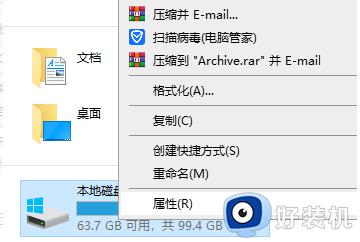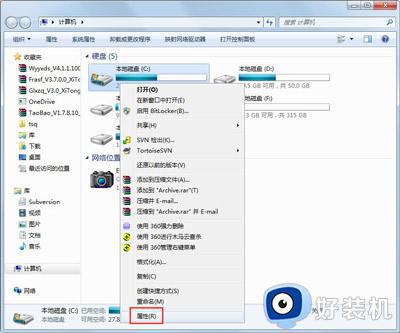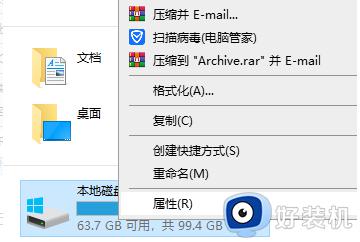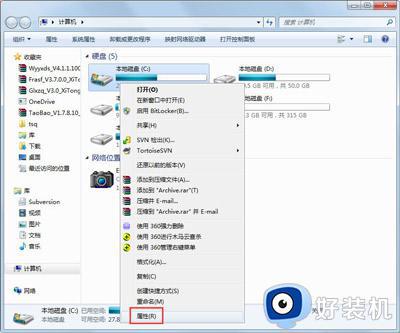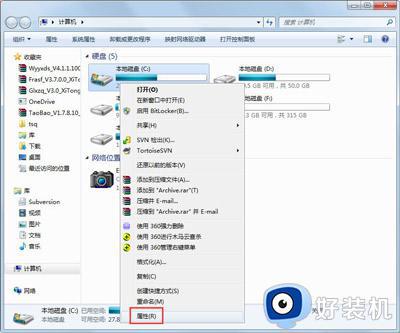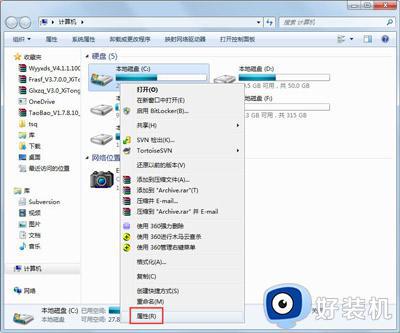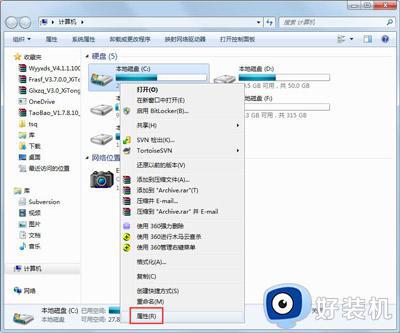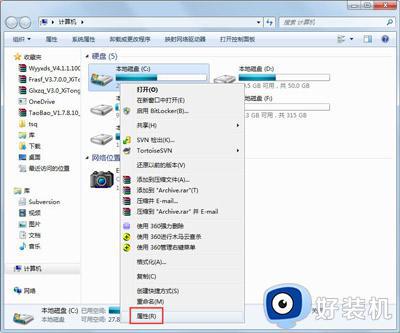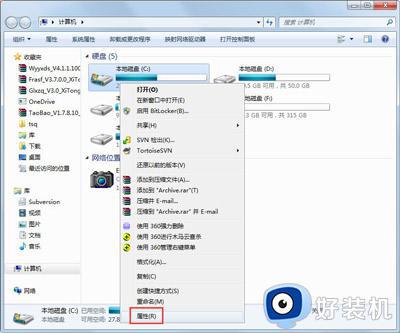win7怎么清理c盘空间 win7怎么清理c盘除了系统外所有的东西
电脑系统使用时间长了就会不断积累垃圾文件,如果c盘垃圾太多就会影响运行速度,许多用户打算清理一下c盘,但是不知道win7怎么清理c盘空间比较好,生怕误删系统垃圾。一般可以使用win7系统自带的磁盘清理工具,接下来小编就来和大家介绍win7怎么清理c盘除了系统外所有的东西。
win7c盘怎么清理:
1、对C盘单击右键—属性,出来如下画面,单击磁盘清理。
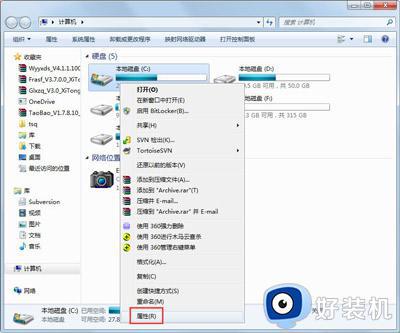

2、出来如下画面,把所有都勾选,点击确定,直接清理。
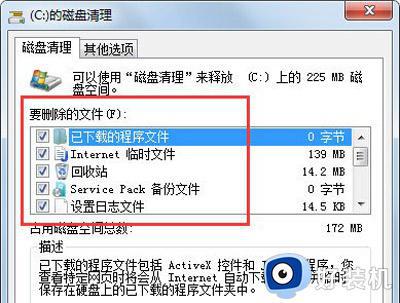
3、计算机右键—属性—系统保护,单击配置,然后选择删除即可。
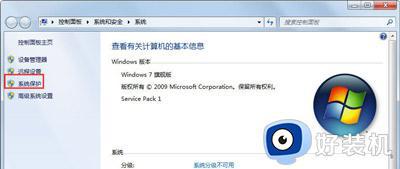
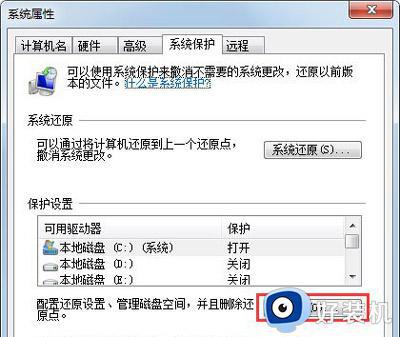

4、把选项卡切换到高级,单击设置。
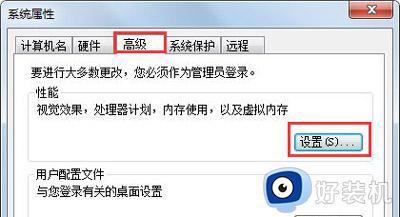
5、设置虚拟内存,单击更改。
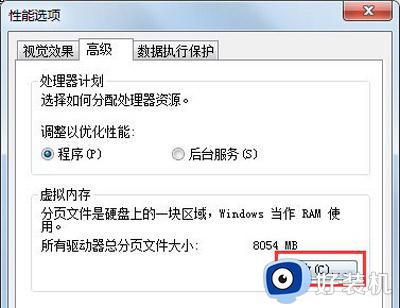
6、取消自动管理所有驱动器的分页文件大小勾选,然后选中C盘,选择无分页文件,将虚拟内存设置在别盘,如D盘,选中D盘,单击自定义大小,设置一个最小值,一个最大值,最后一定要先点击设置,再点确定。

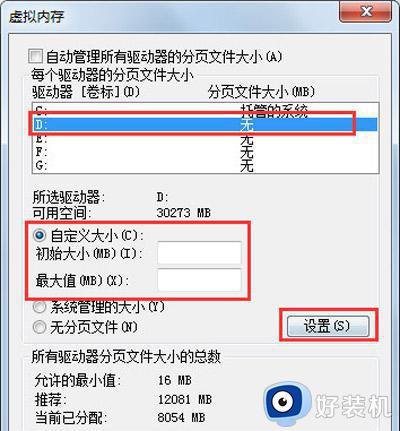
7、如果用Winrar打开C盘,可以看到系统盘下有一个hiberfil.sys的文件,其实这是系统休眠文件,一般的删除方法是无法删除的,删除方法如下,开始菜单—所有程序—附件—命令提示符,然后右键命令提示符,选择以管理员身份运行,然后在里面输入:powercfg -h off,回车,中间有空格,-h是连在一起的,可以复制;
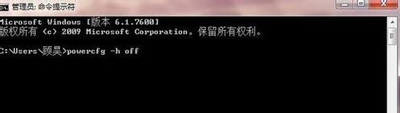
8、最后一些注册表文件以及IE的缓存文件,可以用Windows优化大师来清理。Windows优化大师可以进行注册表清理,磁盘文件清理等。
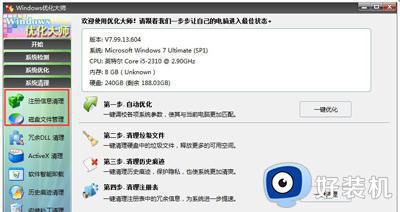
9、当然这只能够让你的系统暂时变得干净,很多时候导致爆满的文件都藏在了注册表中是无法删除的。
以上就是win7怎么清理c盘空间的常规操作,c盘是操作系统所在位置,不能随便乱删,避免导致系统崩溃,平时使用电脑的时候一些常规文件不要放进c盘。